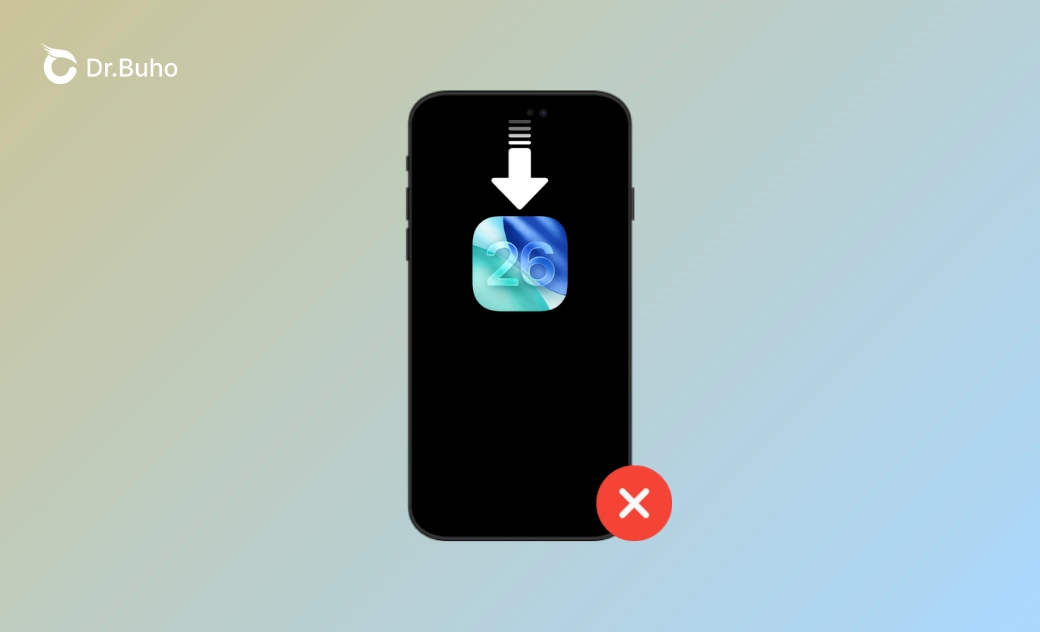7 招解決「軟體更新失敗:下載「iOS 26」時發生錯誤」
本篇指南將為您介紹為何更新 iPhone 時會出現「軟體更新失敗:下載「iOS 26」時發生錯誤」的問題,並提供一些有效的解決方案,以協助您成功下載更新。繼續閱讀吧!
更新 iPhone 時忽然提示「軟體更新失敗:下載「iOS 26」時發生錯誤」消息,這的確令人沮喪。但不用擔心,您不是唯一一個遇到此問題的用戶。許多用戶在嘗試更新其 iPhone 時都遇到了這個問題。
在本文中,我們將深入探討此問題背後的潛在原因,並提供七種解決此問題的方案。現在就來看看如何做使您的 iOS 更新回到正軌。
iPhone 顯示「軟體更新失敗:下載「iOS 26」時發生錯誤」的原因
「軟體更新失敗」錯誤消息可能由各種因素引起的。在嘗試修復此問題之前,瞭解可能的原因很有必要。以下是一些常見的原因:
- 網路連接不良或不穩定
- iPhone 儲存空間不足
- 與蘋果伺服器的臨時錯誤
- 電池電量過低
- 相容性問題
- iOS 軟體中的錯誤或故障
我們瞭解了此問題背後的潛在原因,讓我們繼續看看如何解決這個煩人的問題。
如何解決「軟體更新失敗:下載「iOS 26」時發生錯誤」問題
方法 1. 檢查網路連接
在深入研究更複雜的解決方案之前,請先確保您的網路連接穩定:
- 將您的 iPhone 連接到穩定可靠的 Wi-Fi 網路。
- 暫時禁用 VPN 或代理設定。
- 嘗試在其他不同網路上下載 iOS 26 更新。
- 如有需要,重置您的網路設定。
方法 2. 檢查蘋果「系統狀態」
當新的 iOS 更新發布時,許多 iPhone 用戶將嘗試更新其裝置。如果遇到軟體更新失敗的問題,可能是因為蘋果的伺服器正在經歷高流量,導致用戶無法下載。
在這種情況下,您可以前往 檢查蘋果的更新伺服器是否正常運作,或再多等待一段時間再更新 iPhone。
方法 3. 清理 iPhone 儲存空間
如果您的 iPhone 沒有足夠的可用儲存空間,它可能無法下載並安裝 iOS 26 更新。因此,您需要做的就是去清理 iPhone,以保障有足夠空間來下載安裝更新。
要清理您的 iPhone 儲存空間:
- 卸載未使用的應用程式
- 刪除大型和舊的附件
- 清理瀏覽記錄和網站資料
- 刪除重複的照片和視頻
- 清空「最近刪除」相簿
- 刪除不需要的應用程式
- 將照片和視頻傳送到您的電腦或 iCloud
方法 4. 關閉「低耗電模式」
當您的 iPhone 電池電量低時,可能會出現「軟體更新失敗:下載「iOS 26」時發生錯誤」的問題。
請檢查您是否已在 iPhone 上啟用「低耗電模式」。如果是,請停用它,然後再次嘗試下載更新。
方法 5. 重新啟動 iPhone
iOS 軟體中的錯誤或故障也可能導致下載 iOS 更新失敗。通常,通過簡單的重新啟動就可以解決這種問題。
如果您的 iPhone 被凍結,無法重新啟動,請查看如何強制重新啟動 iPhone。
方法 6. 透過「BuhoRepair」更新 iPhone
如果上述方法都無法幫助您成功下載 iOS 26 更新,請嘗試使用 BuhoRepair,這是 最佳 iOS 系統修復軟體之一。此工具的最大優點是它可以幫助您輕鬆修復可能導致更新失敗的軟體問題,並將您的 iOS 更新至最新版本。
以下是如何透過「BuhoRepair」更新您的 iPhone:
- 在您的 PC 或 Mac 上下載和安裝 BuhoRepair。
- 啟動 BuhoRepair,然後在「系統修復」下按一下「立即修復」按鈕。
- 選擇「標準修復」,然後按「立即修復」。
- 通過 USB 連接線將您的 iPhone 連接到電腦。
- 點擊「立即修復」 > 「下載」 > 「立即修復」,然後等待修復過程完成。
方法 7. 使用「iTunes/Finder」更新 iPhone
解決「軟體更新失敗:下載「iOS 26」時發生錯誤」問題的另一種方法是使用 iTunes(或 macOS Catalina 及更高版本上的 Finder)更新您的 iPhone。
操作步驟如下:
- 將您的 iPhone 連接到電腦。
- 解鎖您的 iPhone 並信任連接的電腦。
- 打開 iTunes(或 macOS Catalina 及更高版本上的 Finder)。
- 點擊 iPhone 圖標以查看您的 iPhone 的「一般」信息。
- 點擊「更新」按鈕,按照螢幕上的說明下載並安裝最新的 iOS 更新。
- 等待下載和安裝過程完成。
結論
通過參照上述步驟,您應該已成功解決了「軟體更新失敗:下載「iOS 26」時發生錯誤」的問題。如果問題仍然存在,請檢查您的 iPhone 是否支援 iOS 26,或聯絡「蘋果支援」獲取進一步的協助。
王紹農是 Dr. Buho 的一位專欄編輯。在 Apple 科技方面有多年研究經驗,尤其是在 Mac 和 iPhone 方面。致力於解決各種蘋果裝置使用問題,並樂於將自己獨到的經驗分享給讀者。